windows10系统卸载金山毒霸教程
一位windows10系统用户在电脑中安装一个软件后,发现桌面突然多出了一个金山毒霸应用。那么金山毒霸被强制安装,该怎么办呢?我们要如何卸载呢?下面,系统城小编就分享windows10系统卸载金山毒霸的具体方法。
具体如下:
1、在电脑左下角点开始,找到控制面板;
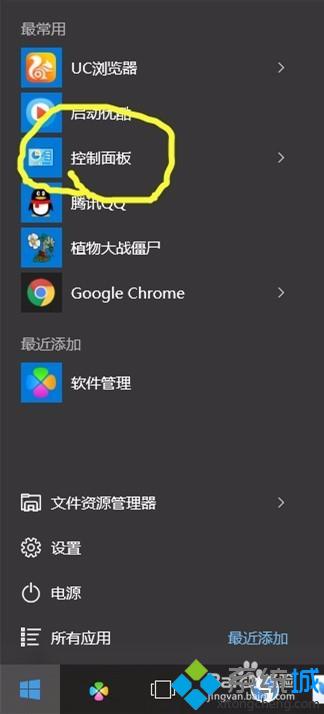
2、找到程序和功能,打开;
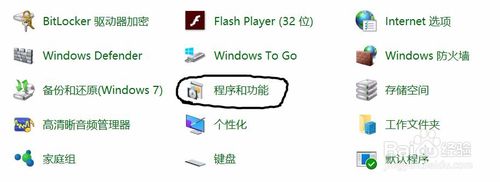
3、在程序列表中找到金山毒霸,并卸载(我的已经卸载了,所以这个列表里没有金山毒霸)。
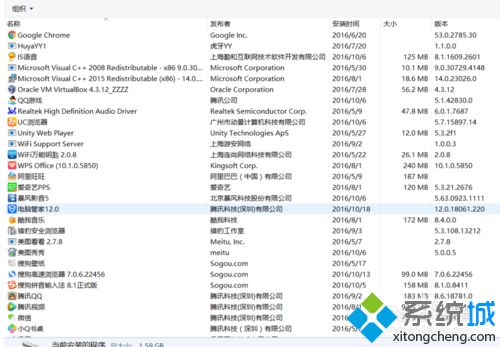
按照上面几个步骤的简单操作,我们就能成功在windows10系统中卸载金山毒霸了。不想要使用金山毒霸的朋友们,赶紧试试上述小编的方法。
相关教程:电脑上的金山毒霸怎么卸载系统求卸载男神有毒新毒霸悟空怎么卸载金山安全助手强制卸载金山卫士与金山毒霸我告诉你msdn版权声明:以上内容作者已申请原创保护,未经允许不得转载,侵权必究!授权事宜、对本内容有异议或投诉,敬请联系网站管理员,我们将尽快回复您,谢谢合作!










